下面就以会议流程图为例,给大家展示一下如何用PPT的SmartArt功能轻松绘制流程图。
1.PPT制作①首先我们点击进入PPT的页面,然后点击【插入】-【SmartArt】,选择流程图,找到一个自己喜欢且合适的流程图布局后添加。②对于插入的流程图,如果流程图的级别不够,可以点击【格式】-【添加形状】,在后面添加形状即可。③点击【文本窗格】,然后就可以输入流程图的文本内容了,按Enter可以添加同级,Tab键可以分级。④添加内容之后还可以对流程图的布局进行修改,可以选择自己喜欢的布局形式和更改颜色哦。
⑤除此之外点击【格式】的SmartArt,你同样可以修改流程图的样式,各种样式供你选择,还有3D立体的哦。
2.软件制作除了PPT之外,我们还可以通过迅捷流程图制作软件来制作会议流程图,这是一个专注于制作流程图的软件,可以轻松制作出高质量的精美流程图。进入界面之后我们可以看到工具栏可以添加一些排列或者进行一些撤回放大操作等等,左边是可以添加各种各样的流程图,右边是点击任一形状后属性设置。如果你是个小白的话那么你可以点击【模板】按钮,然后直接套用需要的模板进行制作也没问题哦~各种组织结构图、生产流程图,培训流程图等等应有尽有。最后的会议流程图示例:好啦~以上就是关于流程图制作的详解啦~希望可以对你有所帮助,感兴趣记得收藏哦。
笔芯。
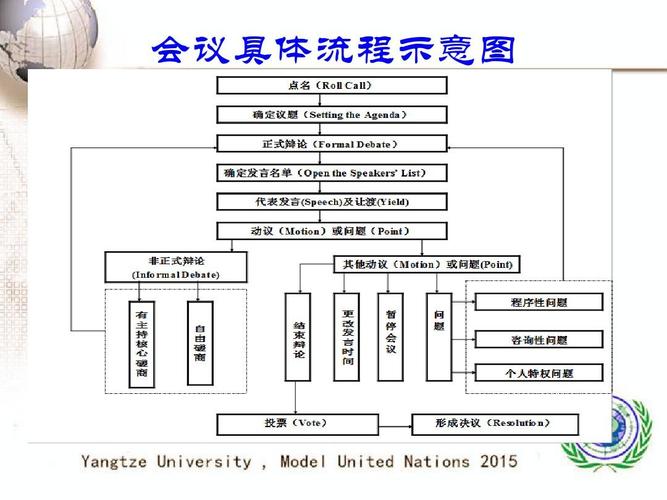
(图片来源网络,侵删)








0 评论